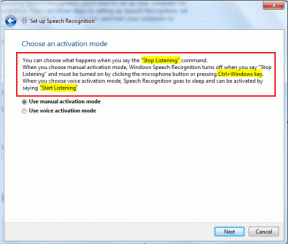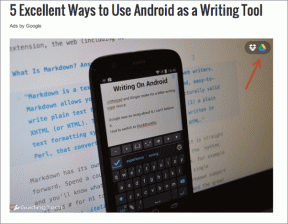Top 6 poprawek dla telefonu z Androidem zablokowanego w trybie awaryjnym
Różne / / November 29, 2021
Jeśli jesteś zaawansowanym użytkownikiem Androida, prawdopodobnie wiesz już o jego trybie awaryjnym. Chociaż jest to świetne narzędzie, aby dowiedzieć się, co powoduje nieprawidłowe działanie telefonu, korzystanie z trybu awaryjnego nie zawsze przebiega płynnie zgodnie z oczekiwaniami. Twój telefon może tam przypadkowo utknąć.

W idealnym przypadku wyjście z trybu awaryjnego powinno być dość prostym i prostym zadaniem. Ale jeśli utkniesz lub po prostu nie wiesz, jak się z tego wydostać, wymieniliśmy 6 najlepszych sposobów na wyrzucenie telefonu z trybu awaryjnego, zaczynając od najłatwiejszego do nieco bardziej wymagającego.
Notatka: Te metody przełączania telefonu w tryb awaryjny mogą się różnić w zależności od modelu telefonu i uruchomionej wersji Androida.
Pomijając to, zacznijmy.
Również na Guiding Tech
1. Uruchom ponownie urządzenie
Najprostszym sposobem wyjścia z trybu awaryjnego jest ponowne uruchomienie urządzenia. Jeśli nie ma problemów z oprogramowaniem, telefon z Androidem powinien uruchomić się w trybie normalnym.
Aby ponownie uruchomić telefon, po prostu naciśnij i przytrzymaj przycisk zasilania, aż pojawi się menu podręczne, a następnie kliknij Uruchom ponownie. Jeśli nie widzisz opcji ponownego uruchomienia, kliknij opcję Wyłącz. Następnie poczekaj kilka sekund, aż telefon całkowicie się wyłączy. Następnie naciśnij i przytrzymaj przycisk zasilania, aż na ekranie pojawi się logo.
2. Sprawdź panel powiadomień
Niektóre urządzenia mają również opcję trybu awaryjnego w panelu powiadomień. Jeśli masz szczęście i Twój telefon ma tę opcję, po prostu rozwiń panel powiadomień i dotknij ustawienia „Tryb awaryjny jest włączony”. Teraz telefon automatycznie uruchomi się ponownie i powróci do normalnego trybu.
Również na Guiding Tech
3. Użyj fizycznych przycisków
Jeśli powyższe poprawki nie działają i nadal utknąłeś w trybie awaryjnym, spróbuj użyć kombinacji klawiszy, która dla niektórych zgłosiła sukces.
Najpierw wyłącz telefon i włącz go ponownie, naciskając i przytrzymując przycisk zasilania, aż zobaczysz logo. Następnie szybko naciśnij i przytrzymaj przycisk zmniejszania głośności, aż zobaczysz komunikat „Tryb awaryjny: WYŁĄCZONY”.
Jest to bardziej metoda obejściowa, która pozwala wykonać zadanie.
4. Sprawdź, czy przyciski nie są uszkodzone
Możliwe, że Twój telefon utknął w trybie awaryjnym z powodu wadliwe przyciski. Ponieważ tryb awaryjny jest włączany przez naciśnięcie i przytrzymanie jednocześnie przycisków zasilania i zwiększania/zmniejszania głośności, istnieje prawdopodobieństwo, że jeden z przycisków jest uszkodzony. To powoduje, że Twój telefon wielokrotnie przechodzi w tryb awaryjny.
Dobrym pomysłem jest sprawdzenie każdego przycisku w telefonie, aby sprawdzić, czy działa normalnie. Jeśli używasz etui ochronnego, najpierw je wyjmij i sprawdź każdy przycisk.
Również na Guiding Tech
5. Odinstaluj wadliwe aplikacje
Zazwyczaj telefon z Androidem automatycznie przełącza się w tryb awaryjny, jeśli jakakolwiek aplikacja innej firmy psuje system. Jednak nikczemna lub wadliwa aplikacja innej firmy mogła coś zmienić, aby Twój telefon utknął w trybie awaryjnym.
Aby rozwiązać ten problem, spróbuj odinstalować z telefonu kilka aplikacji innych firm. A jeśli chodzi o te, które chcesz odinstalować, wybierz te, które uruchamiają się automatycznie po uruchomieniu telefonu i ostatnio zainstalowane/zaktualizowane aplikacje.
Krok 1: Aby odinstalować aplikację, otwórz Ustawienia w telefonie. Następnie dotknij „Aplikacje i powiadomienia”, aby zobaczyć listę wszystkich aplikacji.


Krok 2: Teraz dowiedz się, która aplikacja może najprawdopodobniej sprawiać problemy. Stuknij w Odinstaluj, a następnie naciśnij OK.


Uruchom ponownie telefon, aby sprawdzić, czy uruchamia się normalnie. Powtarzaj proces, aż tryb awaryjny zostanie wyłączony. A przy okazji warto też znajdź i usuń nieużywane aplikacje w telefonie, aby usunąć bałagan.
6. Przywrócenie ustawień fabrycznych
Jeśli wszystko inne zawiedzie, przywrócenie ustawień fabrycznych może być ostatnią opcją.
Notatka: Spowoduje to usunięcie wszystkiego z telefonu, w tym aplikacji, kont, kontaktów, zdjęć, danych i innych. Dlatego zaleca się wykonaj kopię zapasową wszystkich swoich danych pierwszy.
Krok 1: Aby przywrócić ustawienia fabryczne, otwórz aplikację Ustawienia.


Krok 2: Następnie przewiń w dół, aby otworzyć Systemy. Stuknij w Zaawansowane i wybierz „Opcje resetowania”. Opcja resetowania może pojawić się w innym menu, w zależności od modelu telefonu i wersji Androida.
Krok 3: Wybierz „Usuń wszystkie dane (przywracanie ustawień fabrycznych)” z listy, a następnie dotknij „Usuń wszystkie dane” w prawym dolnym rogu.


Teraz poczekaj kilka minut, aż telefon usunie wszystko i przywróci ustawienia fabryczne.
Powrót do normalności
W normalnych okolicznościach ponowne uruchomienie telefonu powinno wystarczyć. Jeśli jednak po wyczerpaniu wszystkich powyższych opcji nadal utknąłeś w trybie awaryjnym, możesz spróbować zresetować urządzenie. W zależności od sytuacji wydostanie się może być tak łatwe, jak ponowne uruchomienie telefonu, albo tak frustrujące, jak zresetowanie urządzenia.